[8 Aplikasi Ndhuwur] Kepiye Pilih Aplikasi Mirroring Layar kanggo Android?
27 Apr 2022 • Diajukake menyang: Solusi Telpon Pangilon • Solusi sing wis kabukten
Sampeyan bakal setuju karo aku manawa teknologi pangilonan layar wis nggawe urip luwih gampang kanggo akeh wong amarga ngidini layar seluler utawa tablet ditampilake ing layar liyane.
Proses iki bisa ditindakake kanthi nyambungake piranti, yaiku, smartphone, menyang TV utawa laptop.
Teknologi pangilonan layar saiki asring digunakake ing rapat, ceramah, lan presentasi kanggo nuduhake konten karo wong liya. Sampeyan bisa seneng game seluler, foto, lan video ing layar amba liwat teknologi iki.
Supaya pangilonan layar sukses, piranti loro-lorone kudu disambungake menyang jaringan sing padha utawa disambungake nganggo kabel data USB.
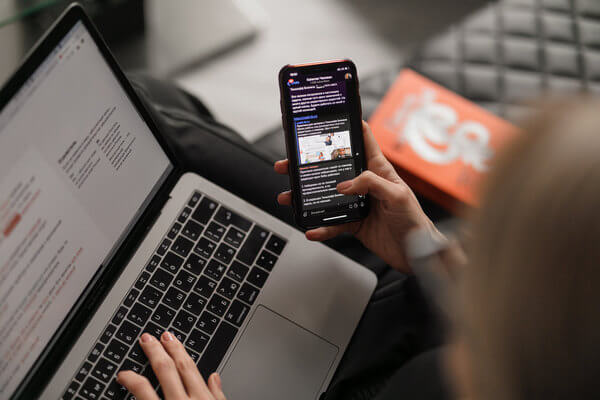
Napa sampeyan kudu nggunakake aplikasi mirroring layar kanggo Android?
Aplikasi iki digunakake kanthi wiyar saiki kanggo macem-macem tujuan ing kantor, perguruan tinggi, universitas, lan omah, ing antarane papan liyane.
Contone, wong ing omah nonton film ing seluler. Yen wong kasebut pengin nonton film kasebut ing layar TV, aplikasi pangilon layar bakal nindakake tugas kasebut.
Kabeh sing perlu dilakoni yaiku nginstal app ing loro telpon Android. Aplikasi iki pancen aman, umpamane, data, aplikasi, lan file sampeyan dilindhungi.
Keuntungan saka aplikasi mirroring layar:
Ing umume perusahaan, wong nggawa piranti dhewe IE, laptop, lan tablet. Iki utamane diarani BYOD (Nggawa piranti sampeyan dhewe). Iki nyebabake kesulitan ing rapat:
- Saben wong kudu nyambungake laptop menyang proyektor kanggo rapat, sing mbutuhake wektu akeh.
- Ing sawetara kasus, sampeyan kudu duwe kabel khusus kanggo nyambungake laptop menyang LCD. Kanthi tembung liyane, ruangan rapat sampeyan kudu dilengkapi kanthi lengkap kanggo nggunakake sistem operasi apa wae.
- Tinimbang nandur modal akeh ing macem-macem jinis kabel, sampeyan mung bisa nggunakake aplikasi pangilon layar sing bakal nggambarake layar individu saka sistem operasi menyang layar / proyektor ruangan rapat. Lan uga kanthi nirkabel.
- Ayo padha setuju yen sistem konvensional ngganggu lan mbuwang wektu. Saben peserta nyambungake piranti kasebut liwat kabel, sing mbutuhake wektu akeh.
- Paling awon mengkono nalika kabel malfunctions, banjur sampeyan kudu nglampahi akèh sing wektu kanggo mangerteni solusi.
Nesu, ta?
Kauntungan paling gedhe nggunakake aplikasi pangilonan layar yaiku sampeyan duwe kontrol layar kaca. Sampeyan bisa mandheg, ngaso, utawa medhot pangilonan kapan wae sampeyan pengin.
Sampeyan uga bisa kaca video utawa file tartamtu menyang layar.
Ing sistem konvensional, sampeyan mung bisa kaca layar siji piranti sekaligus. Nggunakake aplikasi pangilonan layar, sampeyan ora mung bisa ngiloni luwih saka siji piranti sekaligus , nanging uga macem-macem piranti bisa ditampilake ing layar.
Sisih paling apik yaiku sampeyan uga bisa nuduhake audio .
Kepiye cara milih aplikasi mirroring layar kanggo Android?
Nalika milih, kudu eling yen pilihan sampeyan gumantung saka fungsi sing pengin diakses, lan sawetara jinis piranti sing sampeyan sambungake.
Contone, Apple TV mung nyambung menyang iPad, iPhone, utawa MacBook.
Link AllShare Cast Samsung menyang telpon galaksi.
Telpon Microsoft nyambung menyang windows, utawa telpon jendhela, native.
- Yen sampeyan nggunakake TV pinter lan sampeyan duwe smartphone, sampeyan bisa nyambungake loro-lorone liwat Wi-Fi. Nanging, yen sampeyan ora duwe TV pinter, sampeyan bisa uga mbutuhake piranti kaya Chromecast.
- Kajaba iku, sampeyan uga bisa nggunakake sawetara app sing bakal kita rembugan mengko ing artikel ing rinci. Cukup klik ing pilihan pangilon layar lan kaca telpon Android menyang TV. Sampeyan ora perlu nggunakake HDMI utawa kabel apa wae. Iku mung bakal nyambung menyang telpon kanthi nirkabel.
- Luwih apik, yen sampeyan pengin kaca telpon menyang komputer pribadi utawa kosok balene, sampeyan mung bisa milih app kanggo nginstal ing piranti loro-lorone. ApowerMirror, ngidini sampeyan nindakake.
- Maneh, aja kuwatir yen sampeyan ora ngerti apa aplikasi iki. Kita bakal ngrembug babagan fungsionalitas lan rega aplikasi mirroring layar iki kanggo Android ing artikel kasebut.
Kanggo fungsi kaya maca kabar, mriksa log telpon lan pesen ing PC, aplikasi kaya TeamViewer bisa digunakake. Sampeyan uga bisa kaca layar telpon ing Linux.
Ing kasus AirDroid, pendekatan kasebut diwatesi. Sampeyan ora bisa mbukak aplikasi utawa main game, nanging sampeyan bisa ngakses fungsi tartamtu liyane. Iku uga ngidini kanggo njupuk gambar.
Yen sampeyan tukang game, Vysor bisa dadi aplikasi pangilon layar sing paling apik. Nggunakake app iki, sampeyan bisa muter game lan nggunakake aplikasi liyane uga.
Kabeh aplikasi sing kasebut ing ndhuwur digunakake kanggo kaca layar siji piranti uga audio menyang piranti liyane. Sampeyan bisa milih siji miturut sarat. Sampeyan uga bisa ngakses PC liwat smartphone nggunakake app mirroring layar iki kanggo Android. Sampeyan mung kudu milih salah sawijining aplikasi sing kasebut ing ngisor iki miturut syarat sampeyan.
Sawetara app mirroring layar populer
1. Wondershare MirrorGo
Layar telpon Android rusak amarga ana alesan? Wondershare MirrorGo sampurna kanggo sampeyan supaya nggunakake telpon ing layar luwih gedhe.
Rega
- $19.95 saben wulan
Pros
- Ngaktifake ngrekam layar
- Game sing ditingkatake
- Mbisakake nyelarasake file antarane piranti Android lan PC
Cons
- Ora bisa digunakake kanggo Android ngisor 4.0
2. ApowerMirror
Instal app iki lan gunakake kabel Wi-Fi utawa USB kanggo nuduhake layar telpon Android liwat TV.
Rega
- $12.95 saben wulan
Pros
- Kompatibel karo Windows, Mac, Android, lan iPhone
- Mbisakake game tanpa emulator
- Ngidini nggunakake kontrol keyboard lan mouse PC
Cons
- Kacilakan fungsi mirroring Wi-Fi
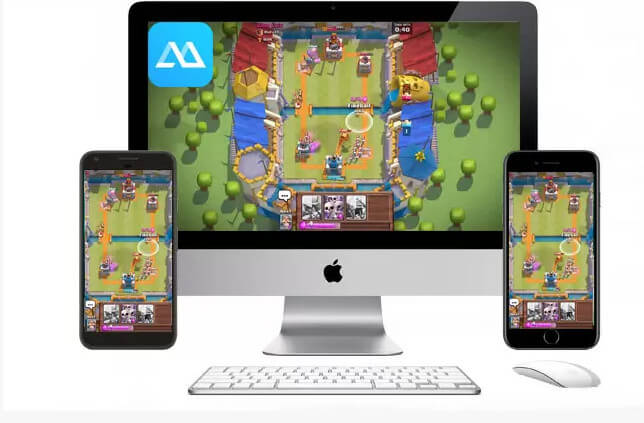
3. LetsView
Dirancang khusus kanggo kerja nirkabel, aplikasi LetsView digunakake kanggo tujuan pangilonan layar. Piranti sing disambungake menyang jaringan sing padha bisa nuduhake konten lan nampilake layar kanthi efektif.
Rega
- Gratis
Pros
- Nduwe fitur whiteboard kanggo ngaktifake nulis
- Dianggo ing kabeh platform
- Ndhukung pangilonan iOS 14 menyang TV
Cons
- Ora ngidini layar slipping
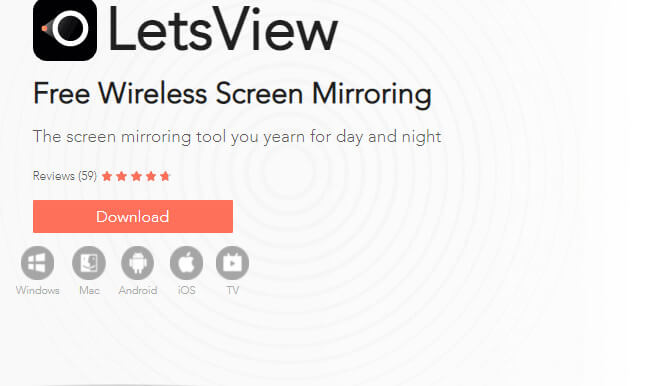
4. Reflektor 3
Piranti lunak panrima pangilonan layar iki ngidini tandha digital. Piranti sampeyan bisa saka jinis apa wae supaya piranti lunak iki bisa digunakake.
Rega
- $17.99 saben wulan
Pros
- Bisa digunakake karo Airplay, Google Cast, Miracast, lan Smart View.
- Kompatibilitas antarane piranti
- Mbisakake ngrekam
Cons
- Ora bisa digunakake karo piranti lunak tambahan
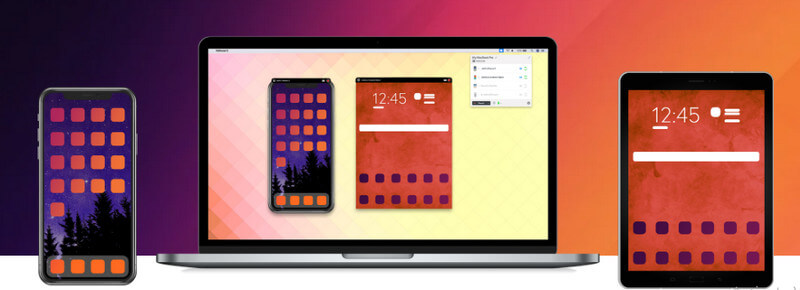
5. Wisor
Vysor nempatno layanan piranti Android ing desktop. Sampeyan bisa nggunakake aplikasi Android lan ngontrol Android sampeyan. Iku desktop utawa app Chrome.
Rega
- $2.50 saben wulan
Pros
- Nggampangake pitulungan remot
- mirroring kualitas dhuwur
- Mode layar wutuh
Cons
- Kacilakan lan kewan omo
6. App Companion Telpon Panjenengan
Iklan aplikasi lan transfer file digawe gampang nggunakake aplikasi iki. Dhaptar sebagian aplikasi Microsoft sing kasedhiya ing iOS, Android, lan Windows 10 Mobile difasilitasi.
Rega
- Gratis
Pros
- Sampeyan bisa nelpon lan ngirim telpon antarane piranti
- Sampeyan bisa ndeleng 2000 foto paling anyar saka telpon Android sampeyan
- Meningkat transfer file saka telpon menyang PC
Cons
- Bisa mung karo Windows 10.
7. TeamViewer
Team Viewer minangka salah sawijining aplikasi mirroring layar paling apik kanggo Android. Iki dirancang khusus kanggo wong sing mbutuhake nuduhake piranti kanthi online.
Bisa uga sistem pendidikan utawa organisasi. TeamViewer ngidini sawetara wong bisa nggarap piranti siji nalika jarake mil.
Rega
- $22.90 saben wulan
Pros
- Nuduhake piranti karo wong liya kanthi online
- Enggo bareng file digawe gampang
- Ngidini nyambungake menyang sawetara workstation
Cons
- Akeh keprihatinan privasi sing diumumake babagan aplikasi iki
8. Desktop Jarak Jauh Chrome
Ora kaya aplikasi pangilonan layar liyane, aplikasi iki wis nambah lan fitur keamanan tambahan. Piranti sing dicolong utawa ilang bisa dipateni. Komunikasi data sing dienkripsi diadaptasi dening aplikasi iki.
Rega
- Gratis
Pros
- Enggo bareng piranti lan data sing aman
- Ngidini ngatur piranti saka adoh
- Nyedhiyakake aplikasi berbasis awan
Cons
- Nganyari wektu
Gunakake aplikasi pangilon layar kanggo keuntungan sampeyan
Iki kabeh babagan aplikasi mirroring layar paling apik kanggo Android sing kasedhiya ing pasar. Kaya sing sampeyan ngerteni, saben wong duwe pro lan kontra dhewe.
Iku kabeh terserah sampeyan aplikasi pangilon layar sing arep dituju. Sampeyan kudu nganalisa kabutuhan sampeyan kanthi rapet banjur pilih sing paling apik. Utawa, sampeyan bisa nyoba luwih saka siji aplikasi kanggo nggawe keputusan.
Aplikasi iki ora larang banget, mula ora bakal ngilangi anggaran sampeyan yen sampeyan nandur modal ing luwih saka siji.
Dadi endi sing dadi favoritmu? Ayo kita ngerti.
Tip & Trik Pangilon Layar
- iPhone Mirror Tips
- Mirror iPhone kanggo iPhone
- Pangilonan Layar iPhone XR
- iPhone X Screen Mirroring
- Pangilon layar ing iPhone 8
- Pangilon layar ing iPhone 7
- Pangilon layar ing iPhone 6
- Cast iPhone menyang Chromecast
- Mirror iPhone kanggo iPad
- Pangilon layar ing iPhone 6
- Apowermirror Alternatif
- Tips Mirror Android
- Layar Mirroring Huawei
- Mirroring Layar Xiaomi Redmi Kab
- App Mirroring Layar kanggo Android
- Mirror Android menyang Roku
- Tips Mirror PC/Mac







James Davis
Staff Editor